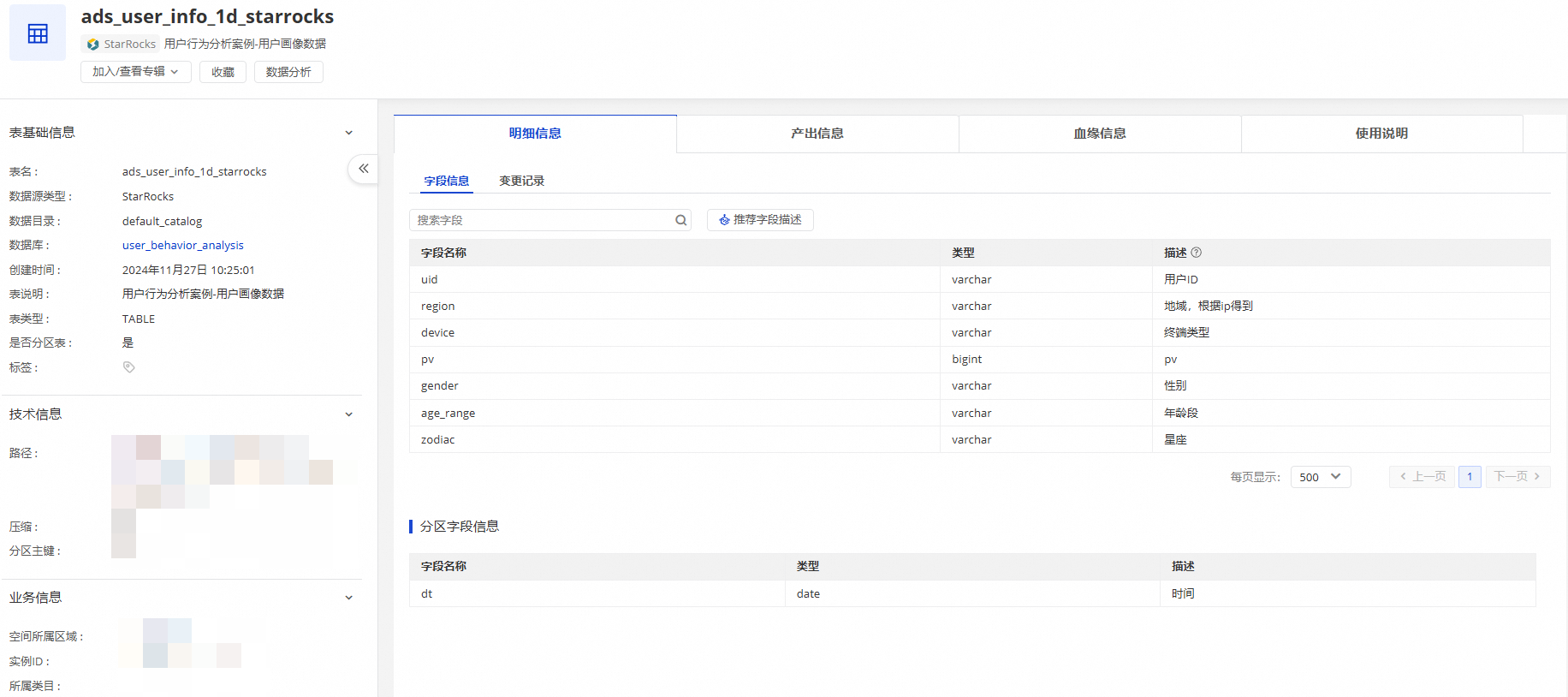用戶畫像分析任務流程完成后,在MaxCompute、EMR或StarRocks內將創建5張數據表。生成的數據表可在數據地圖模塊進行查看,可通過血緣查看來查生成表之間的關系。
前提條件
開始本實驗前,請先完成同步數據和加工數據的操作。
數據源版本 | 是否手動采集 | 前提操作 |
MaxCompute | 否 | |
EMR | 否 | 需完成簡單用戶畫像分析(EMR版)。 |
StarRocks | 是 |
MaxCompute版,請參見簡單用戶畫像分析(MaxCompute版)。
EMR版,請參見簡單用戶畫像分析(EMR版)。
StarRocks版,請參見用戶畫像分析(StarRocks版)。
用戶畫像分析業務流程,在數據源中共生成了5張表,這5張表均可以在對應的數據源中查詢到。
進入數據地圖模塊
本示例在數據地圖模塊的元數據采集功能中進行操作。
登錄DataWorks控制臺,切換至目標地域后,單擊左側導航欄的,在右側頁面中單擊進入數據地圖。
步驟一:采集元數據
在左側導航欄單擊元數據采集,然后單擊StarRocks模塊右上角的管理。
切換至未采集列表頁簽,在操作列單擊元數據采集。
配置資源組名稱、測試連通性通過并設置采集計劃后,單擊確認,完成元數據采集配置。
說明元數據采集的更多信息,請參見元數據采集。
資源組請選擇Serverless資源組(推薦)或獨享調度資源組。
2024年02月01日之前購買的資源組,如果在資源組與數據源網絡已連通的情況下,此處元數據采集顯示連通性測試不通過,請聯系技術支持升級資源組版本后,再進行嘗試。
步驟二:查看表詳情
在采集對應數據源完成后,需要通過搜索來查詢已采集到的用戶畫像分析流程中的表,以查看表的詳情。
搜索對應表
登錄DataWorks控制臺,切換至目標地域后,單擊左側導航欄的,在數據地圖詳情頁面中單擊進入數據地圖。
在左側導航欄單擊
 圖標,數據源選擇StarRocks,然后即可在頂部根據不同類型進行搜索表。
圖標,數據源選擇StarRocks,然后即可在頂部根據不同類型進行搜索表。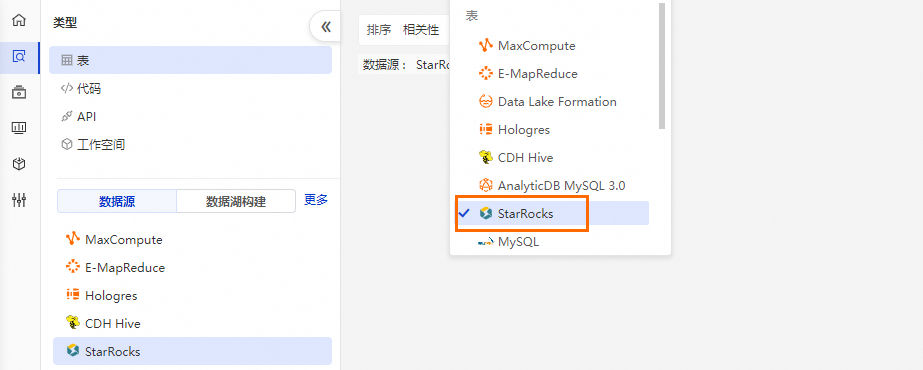 說明
說明搜索的更多信息,請參見通用數據查詢與管理。
查看表詳情
搜索到目標表后,單擊表名,即可進入表詳情頁,表詳情頁包含了表的基礎信息、技術信息、業務信息、明細信息和使用說明等信息,詳情可參見查看表詳情。